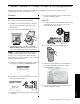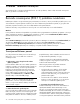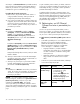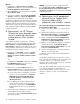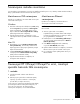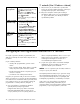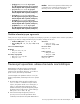Wireless and wired network connection
Bezvadu savienojuma (802.11) problmu novršana96
Mac OS
1. Noklikšiniet uz System Preferences (Sistmas
preferences) josl Dock un pc tam noklikšiniet uz
Print & Fax (Drukt un izmantot faksu).
2. Atlasiet HP ierci un pc tam noklikšiniet uz Print
Queue (Drukas rinda).
3. Ja log, kurš pards, rds Jobs Stopped (Darbi
apturti), noklikšiniet uz Start Jobs (Skt darbus).
Ja varat lietot HP ierci pc iepriekš minto darbbu
izpildšanas, bet atkljas, ka, turpinot lietot ierci, simptomi
paliek, tad, iespjams, ka trauc jsu ugunsmris. Plašku
informciju skatiet noda “Konfigurjiet savu ugunsmri
darbam ar HP iercm” 98. lpp. Ja nevarat lietot HP ierci
tkl, turpiniet ar nkamo nodau par papildus paldzbu
problmu novršan.
5. Prliecinieties, vai HP Officejet/
Officejet Pro ierces bezvadu sakaru
versija ir iestatta k noklusjuma
printera draiveris (tikai Windows
sistm)
Ja js atkrtoti instaljat programmatru, instaltjs,
iespjams, izveidos otru printera draivera versiju map
Printers (Printeri) vai Printers and Faxes (Printeri un
faksa aparti). Ja drukjot vai piesldzoties HP iercei,
rodas problmas, prliecinieties, vai k noklusjums ir
iestatta pareiz printera draivera versija.
1. Noklikšiniet uz Start (Skt), nordiet uz Settings
(Iestatjumi) un pc tam noklikšiniet uz Printers
(Printeri) vai Printers and Faxes (Printeri un faksa
aparti).
- Vai -
Noklikšiniet uz Start (Skt), noklikšiniet uz Control
Panel (Vadbas panelis) un pc tam veiciet
dubultklikši uz Printers (Printeri).
2. Prliecinieties, vai map Printers (Printeri) vai
Printers and Faxes (Printeri un faksa aparti) printera
draivera versijai ir izveidots bezvadu savienojums:
a. Ar peles labo taustiu noklikšiniet uz printera
ikonas un pc tam noklikšiniet uz Properties
(Rekvizti), Document Defaults (Dokumenta
noklusts vrtbas) vai Printing Preferences
(Drukas preferences).
b. Ciln Ports (Porti) mekljiet sarakst portu ar
atzmi. Printera draivera versijai ar bezvadu
savienojumu porta apraksts ir Standard TCP/IP
Port (Standarta TSP/IP ports), kas atrodas pie
atzmes.
3. Ar peles labo pogu noklikkjiniet uz printera ikonas
printera daivera versijai, kam ir bezvadu
savienojums, un atlasiet Set as Default Printer (Iestatt
k noklusto printeri).
PIEZME: Ja HP ierces map ir vairk nek viena
ikona, ar peles labo taustiu noklikšiniet uz printera
ikonas printera draivera versijai, kam ir bezvadu
savienojums, un atlasiet Set as Default Printer (Iestatt k
noklusjuma printeri).
6. Prliecinieties, ka HP pakalpojums
Network Devices Support (Ierču
tehniskais atbalsts tkl) ir
iedarbints (tikai Windows sistm)
Lai restarttu HP pakalpojumu Network Device Support
(Ierču tehniskais atbalsts tkl)
1. Izdzsiet visus drukas darbus, kuri šobrd ir drukas
rind.
2. Darbvirsm noklikšiniet ar peles labo taustiu uz
My Computer (Mans dators) vai Computer (Dators)
un pc tam noklikšiniet Manage (Prvaldba).
3. Divreiz noklikšiniet uz Services and Applications
(Pakalpojumi un lietojumprogrammas) un pc tam
noklikšiniet uz Services (Pakalpojumi).
4. Paritiniet uz leju pakalpojumu sarakstu, noklikšiniet
ar peles labo taustiu uz HP Network Devices
Support (Ierču tehniskais atbalsts tkl) un pc tam
noklikšiniet Restartt (Restart).
5. Pc tam, kad pakalpojums ir restartts, izminiet
atkal HP ierces lietošanu tkl.
Ja varat lietot HP ierci tkl, tad jsu tkla iestatjumi ir
bijuši veiksmgi.
Ja joprojm nevarat lietot HP ierci tkl vai, lai vartu
lietot ierci tkl, jums š darbba ir jveic periodiski, tad,
iespjams, ka trauc jsu ugunsmris. Plašku
informciju skatiet noda “Konfigurjiet savu ugunsmri
darbam ar HP iercm” 98. lpp.
Ja tas joprojm nestrd, tad, iespjams, ka problma
ir jsu tkla konfigurcij vai maršruttj. Ja
nepieciešama paldzba, sazinieties ar personu, kura
skotnji ir iestatjusi jsu tklu, vai ar maršruttja
ražotju.